win10 업그레이드 도우미를 사용하는 단계_win10 업그레이드 도우미 튜토리얼
- WBOYWBOYWBOYWBOYWBOYWBOYWBOYWBOYWBOYWBOYWBOYWBOYWB앞으로
- 2024-03-20 17:20:251336검색
PHP 편집자 Xiaoxin이 Win10 업그레이드 도우미 사용 방법에 대한 자세한 단계와 튜토리얼을 제공합니다. Win10 업그레이드 도우미는 사용자가 최신 Windows 10 시스템 버전으로 업그레이드하는 데 도움이 되는 편리하고 빠른 도구입니다. 몇 가지 간단한 단계만 거치면 쉽게 시스템 업그레이드를 완료하고 더 나은 시스템 경험을 얻을 수 있습니다. 이 튜토리얼에서는 Win10 업그레이드 도우미를 올바르게 사용하는 방법을 자세히 소개하여 업그레이드 기술을 쉽게 익히고 시스템 업데이트가 제공하는 편리함과 새로운 기능을 즐길 수 있도록 합니다.
1. 브라우저를 열고 "win10 다운로드"를 검색한 후 설치 메시지에 따라 win10 도우미를 설치하세요.
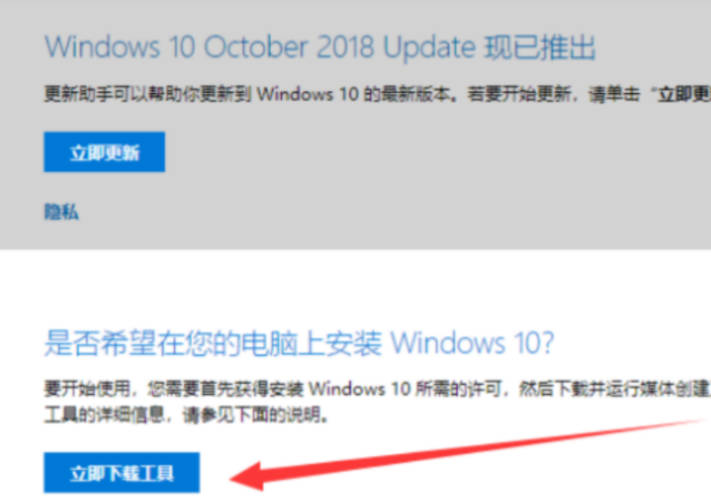
2. 설치가 완료되면 두 번 클릭하여 win10 도우미를 열고 "지금 이 컴퓨터 업그레이드"를 선택합니다.

3. 그런 다음 "ISO 파일"을 다운로드합니다.
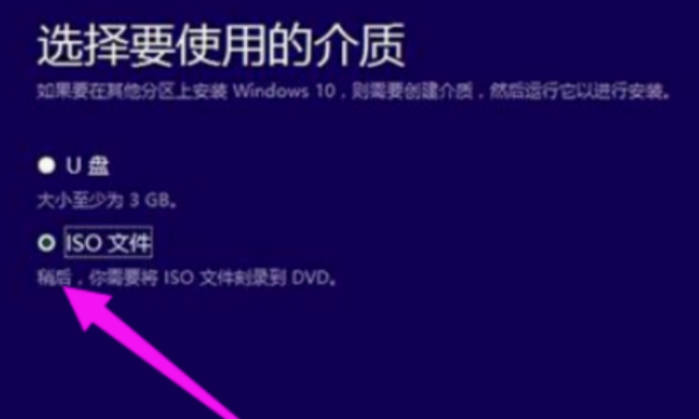
4. 그런 다음 Microsoft win10 업그레이드 도우미가 win10 시스템 이미지 다운로드를 시작한 다음 설치를 기다립니다.

위 내용은 win10 업그레이드 도우미를 사용하는 단계_win10 업그레이드 도우미 튜토리얼의 상세 내용입니다. 자세한 내용은 PHP 중국어 웹사이트의 기타 관련 기사를 참조하세요!
성명:
이 기사는 yunqishi.net에서 복제됩니다. 침해가 있는 경우 admin@php.cn으로 문의하시기 바랍니다. 삭제

